
Gabriel Brooks
0
1673
197
Windows'un yeni bir kopyasını yüklemeniz gerekir?
Windows 10'u (ve Windows 7'yi) bir USB çubuğundan açmak kolaydır. Birkaç dakika içinde PC'nize, dizüstü bilgisayarınıza veya medya merkezinize yeni ve yeni bir Windows sürümü yükleyebilirsiniz..
Önyüklenebilir bir USB bellek çubuğundan Windows 10'un yeni bir kopyasını yükleme hakkında bilmeniz gereken her şey.
USB'den Windows Kurulumu Neden Önyüklenir??
Yedek PC'nizin optik sürücüsü yoksa veya DVD'leriniz yoksa, önyüklenebilir bir USB bellek en iyi çözümdür.
Sonuçta, bir USB çubuğu taşınabilir ve her masaüstü ve dizüstü bilgisayarla uyumlu olduğunu garanti edebilirsiniz. Bazı bilgisayarlarda bir DVD sürücüsü eksik olsa da, hepsinde bir USB bağlantı noktası vardır..
Ayrıca USB'den kurmak daha hızlı. Bir USB sürücü, optik sürücüden daha hızlı başlatılabilir hale getirilebilir; Ayrıca işletim sistemini daha hızlı yükler.
Windows 7 veya Windows 10'u bir USB çubuğundan yüklemek için en az 8GB depolama alanına sahip bir cihaza ihtiyacınız var. Devam etmeden önce, USB flash sürücünüzün biçimlendirildiğinden emin olun Bir USB Sürücüsünün Nasıl Biçimlendirileceğini ve Neden Bir USB Sürücüsünün Nasıl Biçimlendirileceğini ve Bir USB Sürücüsünün Biçimlendirilmesi Neden İhtiyacınız Vardı? Kılavuzumuz bir Windows bilgisayarda USB sürücüsünü biçimlendirmenin en kolay ve en hızlı yollarını açıklar. .
USB Stick'in UEFI Önyükleme Desteğine Sahip Olmasını Sağlama
Önyüklenebilir bir Windows yükleme görüntüsünü indirmeden önce, arasındaki farkı bilmek önemlidir. UEFI ve BIOS.
Eski PC'ler, işletim sistemini önyüklemek ve işletim sistemi ile aygıtlar arasındaki verileri yönetmek için temel giriş / çıkış sistemine (BIOS) güvenir. Son on yılda, UEFI (Birleştirilmiş Genişletilebilir Ürün Bilgisi Arabirimi) eski desteğini ekleyerek, BIOS yerini aldı. UEFI, ek yazılım veya ortam olmadan PC teşhisi ve onarımına yardımcı olabilir.
Neyse ki, Windows 10'u önyüklenebilir bir USB sürücüden kurmanın en yaygın yöntemleri UEFI ve eski BIOS donanımını destekler. Bu yüzden, hangi seçeneği seçerseniz seçin, donanımınız için çalışmalısınız..
Windows 10 Önyüklenebilir USB'yi hazırlama
Devam etmeden önce, biçimlendirilmiş USB flash çubuğunu PC'nize veya dizüstü bilgisayarınıza takın.
Windows 10'u yüklemeye hazır mısınız? Birkaç yöntem olsa da, bunu yapmanın en kolay yolu, Windows 10 Media Creation Tool kullanmaktır..
Bunu kapmak için, Microsoft Windows 10 İndir sayfasına gidin ve Tamam'ı tıklatın. Şimdi aracı indir.
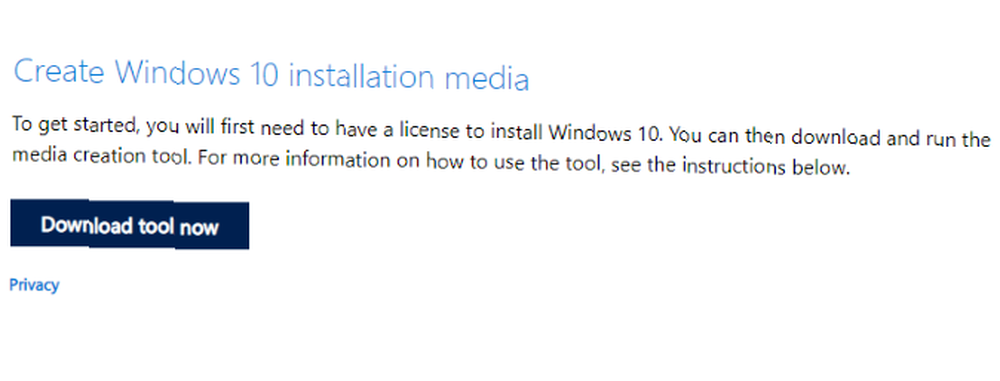
Aracı bilgisayarınıza kaydedin. Yaklaşık 20 MB boyutunda olduğundan hızlı bağlantıda çok uzun sürmemelidir. Bir kere indirildikten sonra, medya oluşturma aracını başlatın ve Tamam Kabul etmek istendiğinde.
Size iki seçenek sunulur. seçmek Başka bir PC için kurulum ortamı (USB flash sürücü, DVD veya ISO dosyası) oluşturun ve tıklayın Sonraki.
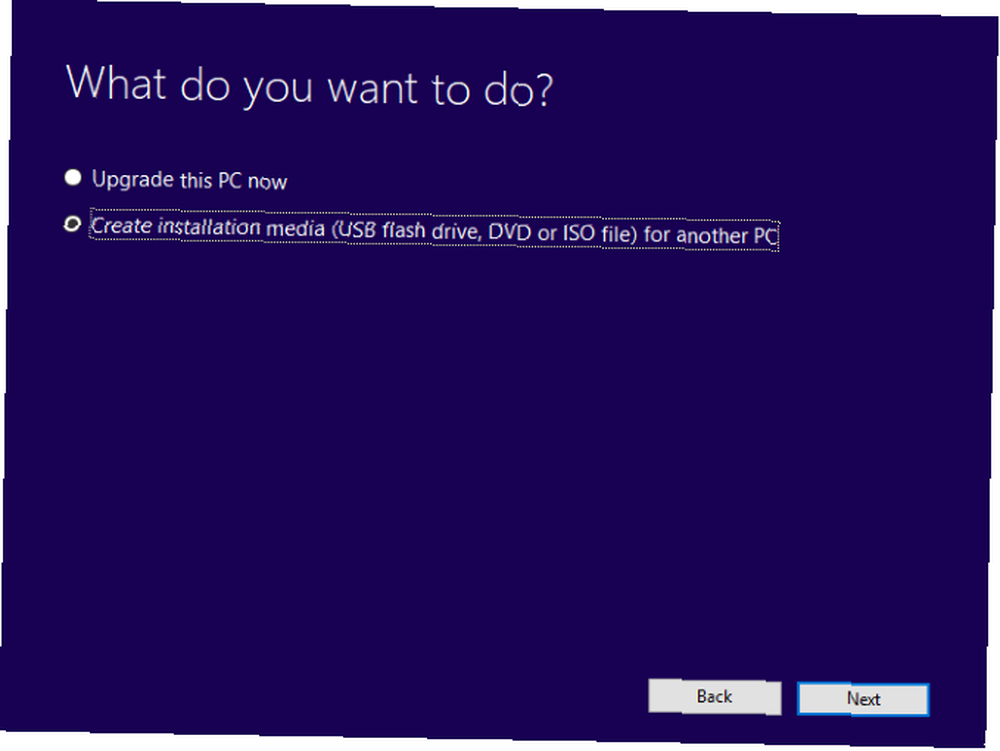
Tercihinizi ayarlayın Dil, Windows 10 Baskı, ve sistem Mimari. Bu ayarlar değiştirilemezse, etiketli onay kutusunu temizlemeniz gerektiğini unutmayın. Bu PC için önerilen seçenekleri kullanın. vurmak Sonraki tekrar.
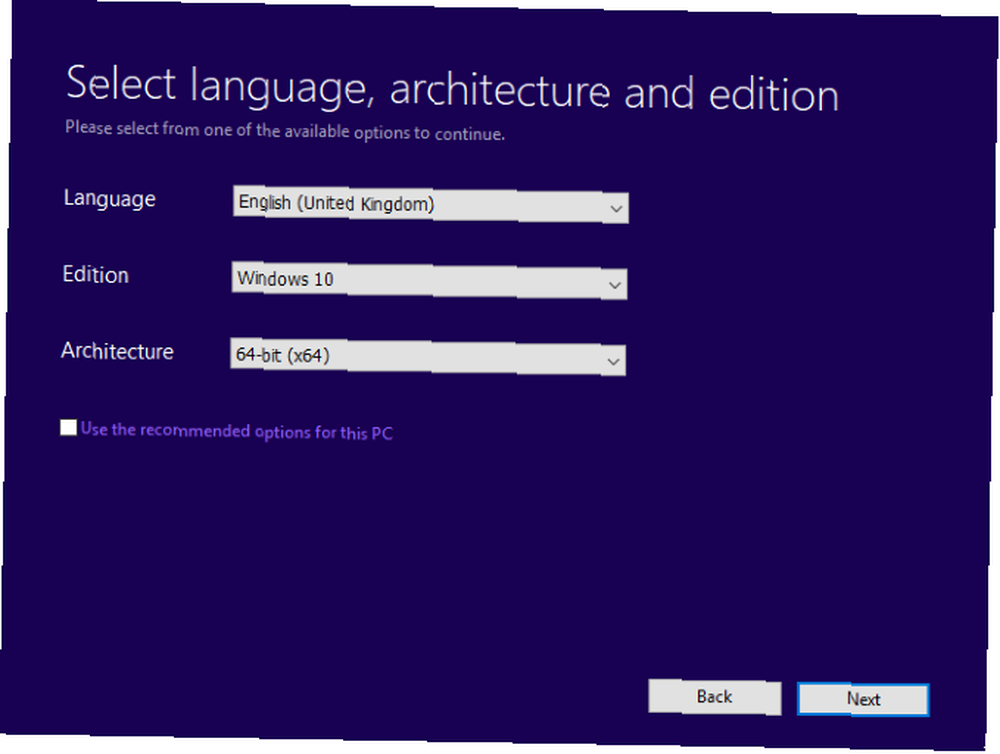
Seçmek USB flash sürücü, sonra Sonraki, ve listeden USB sürücüsünü seçin. Click Sonraki Windows 10 yükleme dosyalarının indirilmesini istemek için bir kez daha.
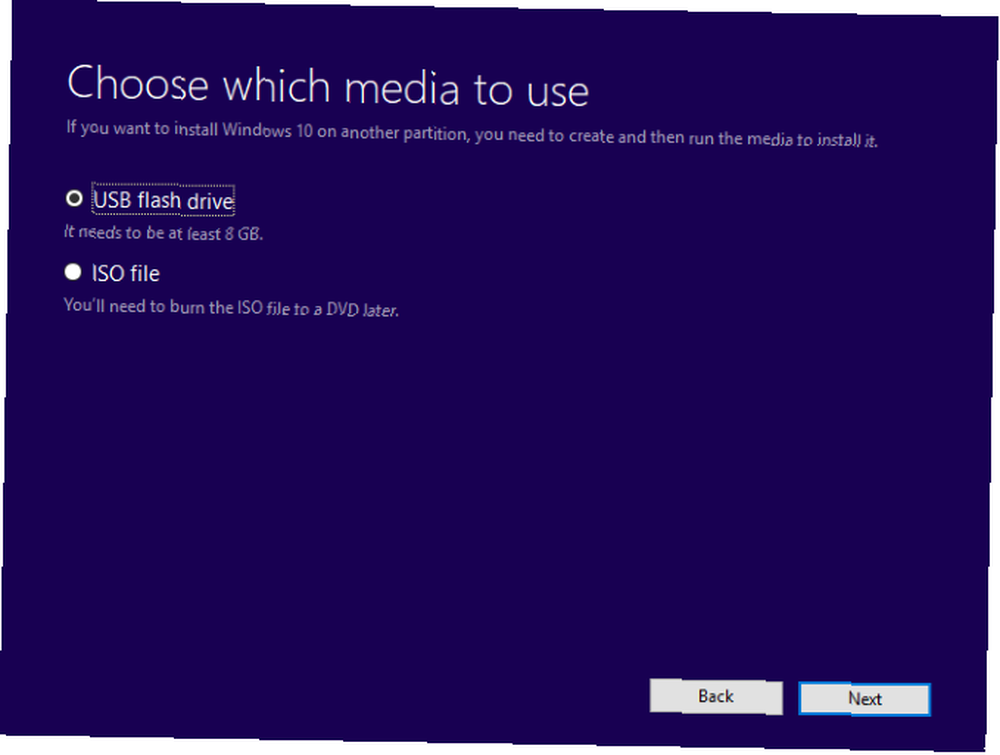
Önyüklenebilir USB Windows 10 yükleyicisi oluşturulurken bekleyin. Bunun ne kadar süreceği internet hızınıza bağlı olacaktır. Birkaç gigabayt veri yüklenecek, böylece evde hızlı bir internet bağlantısına erişiminiz yoksa, bir kütüphane veya çalışma yerinizi düşünün.
Windows 10'u Önyüklenebilir Bir USB Sürücü ile Kurma
Oluşturulan yükleme medyasıyla, Windows 10'u yükleyebileceksiniz. USB sürücü şimdi önyüklenebilir durumda olduğundan, yapmanız gereken tek şey güvenli bir şekilde bilgisayarınızdan kaldırmak ve ardından hedef cihaza takmak..
Windows 10'u yüklediğiniz bilgisayarı açın ve USB sürücüsünü algılamasını bekleyin. Bu olmazsa, bu kez UEFI / BIOS veya önyükleme menüsüne erişmek için tuşuna basarak yeniden başlatın. USB cihazının algılandığından emin olduktan sonra ana önyükleme aygıtı olarak seçin.
Sonraki yeniden başlatma işlemi, Windows 10 yükleme ortamını algılamalıdır. Artık Windows 10'u yüklemeye hazırsınız! Kurulum sihirbazını başlatarak başlayın.
Sihirbaz üzerinde çalıştıktan sonra, Windows 10 yüklenecek. Oturum açtıktan sonra bazı yüklemelerin devam edebileceğini unutmayın, bu yüzden sabırlı olun. Ayrıca Windows Güncelleştirmeleri'ni denetlemeye değer (Ayarlar> Güncellemeler ve Güvenlik> Windows Update) kurulumdan sonra her şeyin güncel olduğundan emin olmak için.
Önyüklenebilir Bir USB Sürücüden Windows 7 Nasıl Kurulur
Ya yeterli Windows 10'a sahipseniz? Windows 7 için geçerli bir lisansa sahipseniz, bunu önyüklenebilir bir USB sürücüden de yükleyebilirsiniz..
Eski PC'ler için UEFI desteği konusunda endişelenmenize gerek kalmasa da, bu süreç büyük ölçüde benzer. Windows 7, yeni bilgisayarlar için nispeten hafif olması açısından mükemmel bir seçenektir. Ancak, işletim sistemi desteği Ocak 2020'de sona ermektedir. Dolayısıyla, zaman geldiğinde daha güvenli bir işletim sistemine yükseltme yaptığınızdan emin olmalısınız..
Windows 7'yi önyüklenebilir bir USB sürücüden yüklemek için tam kılavuzumuza bakın Ekstra Yazılım Olmadan Windows 7 için USB Kurulum Diski Nasıl Yapılır Ekstra Yazılım Olmadan Windows 7 için USB Kurulum Diski Nasıl Yapılır optik sürücü yok mu? Çözüm bir USB kurulum diski yapmaktır. detaylar için.
Önyüklenebilir Windows Kurulumu USB Sürücünüzü Güvende Tutun
Önyüklenebilir bir Windows USB sürücüsü yapmak basittir:
- 8GB (veya daha yüksek) bir USB flash aygıtı biçimlendirin
- Microsoft'tan Windows 10 medya oluşturma aracını indirin
- Windows 10 yükleme dosyalarını indirmek için medya oluşturma sihirbazını çalıştırın
- Yükleme medyasını oluşturun
- USB flash cihazını çıkarın
Windows 10'dan büyük ölçüde problemsiz bir bilgi işlem beklemeniz gerekirken, USB önyükleme sürücüsünü güvende tutmak iyi bir fikirdir. Sonuçta, bir sabit disk sürücüsünün ne zaman çökebileceğini asla bilemezsiniz, ya da bir bölüm tablosu bozulur.
Windows önyükleme sürücüsü, Windows 10 önyükleme yapmazsa kullanılabilecek çeşitli onarım araçlarına sahiptir. Önyükleme sürücüsünü, daha sonra sorun giderme veya Windows'u daha sonra yeniden yükleme için kolayca alınabilecekleri unutulmaz bir yerde saklayın..
Sistem kurtarma için USB aygıtlarını kullanmayı düşünürken, neden bir USB çubuğunda bir PC tamir aracı oluşturmuyorsunuz, Cebinizdeki PC Onarım Araç Takımı: Bir USB çubuğundaki CD Açın Teknisyenimin alet setinin içine sokun Gezegendeki en şaşırtıcı aletlerle dolu bir USB flash sürücüyü saklıyorum: bilgisayarım tamir araç seti. Bu yazıda içeriğini paylaşıyorum. ?











